この記事は、AviUtl2の解説記事です。
初代AviUtlに関する情報をお求めの方は「AviUtlの使い方まとめ」をご覧ください。

この記事は、AviUtl2の解説記事です。
初代AviUtlに関する情報をお求めの方は「AviUtlの使い方まとめ」をご覧ください。
無料で多機能な動画編集ソフト『AviUtl2』
この記事では、AviUtl2のシーンチェンジの使い方を解説します。
「シーンチェンジ」を使うと、シーンが切り替わるところに演出効果を加えることができます。
※上の動画は「クロスフェード」というシーンチェンジを使っています。
他の動画編集ソフトでは「トランジション」という言い方をすることが多いです。
AviUtl2には30種類のシーンチェンジ素材が内蔵されています。シンプルで汎用性の高い「クロスフェード」や「暗転」はもちろん、「放射ブラー」などのオシャレなシーンチェンジ素材もあります。
シーンチェンジの主な役割

それでは「AviUtl2のシーンチェンジの使い方」を解説していきます。
レイヤー編集(タイムライン)上で右クリック→「オブジェクトを追加」→「シーンチェンジ」から、追加したいシーンチェンジの種類を選択します。
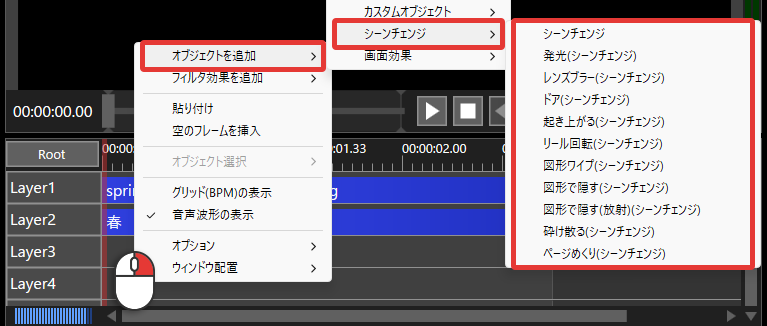
シーンの切り替わるフレーム位置に、シーンチェンジの開始フレームを合わせるように配置してください。
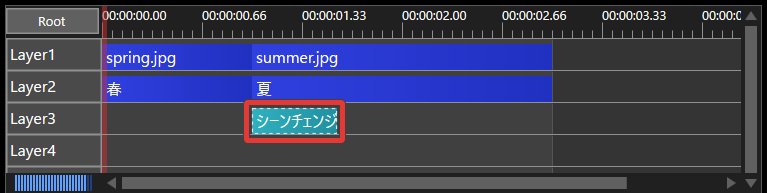
オブジェクトの端をドラッグすることで、シーンチェンジの長さを変更できます。
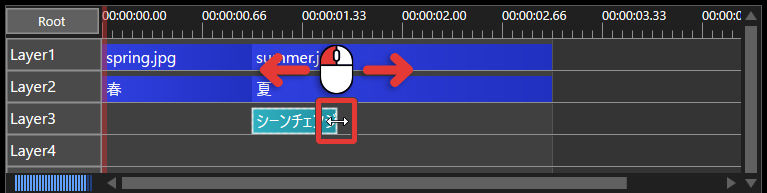
オブジェクトを右クリック→「長さを変更」から、秒数やフレーム数を指定して変更することもできます。
「シーンチェンジ」の上にあるすべてのオブジェクトに効果が適用されます。
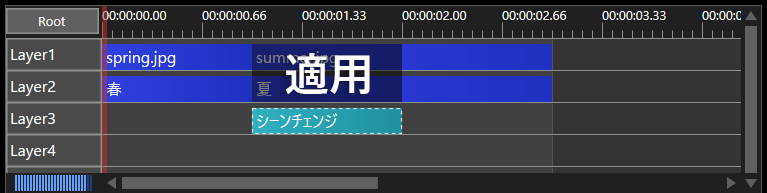
動画の最終フレームより後ろにシーンチェンジオブジェクトを配置すると、静止画になってシーンチェンジされてしまいます。
例として、下の2つの動画をシーンチェンジさせてみます。
Aの動画の最終フレームに、シーンチェンジオブジェクトを配置します。
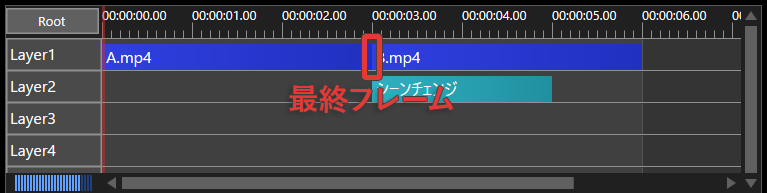
このように、Aの動画の最終フレームが静止画となってシーンチェンジされます。
シーンチェンジオブジェクトと同じ長さだけAの動画をカットすれば、静止画にならずにシーンチェンジされるようになります。
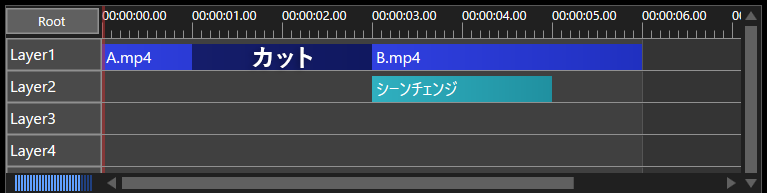
関連 カット編集のやり方
「オブジェクトを追加」→「シーンチェンジ」→「シーンチェンジ」を選択した場合は、種類を変更できます。
オブジェクト設定のドロップダウンリストをクリックして、シーンチェンジの種類を変更できます。
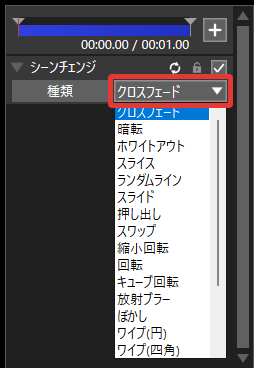
オブジェクト設定から、さまざまな調整を行えます。
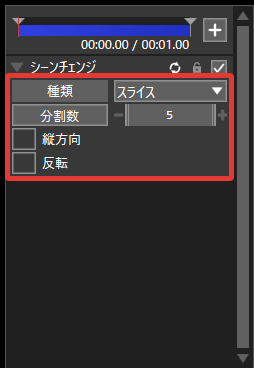
※調整できる項目は、シーンチェンジの種類によって異なります。
シーンチェンジの種類によっては、調整できない(設定項目が何もない)ものもあります。
AviUtl2に内蔵されているシーンチェンジの種類を紹介します。初心者の方はまず、「クロスフェード」「暗転」「ホワイトアウト」などの、シンプルで汎用性の高いものをチェックしてみることをおすすめします。
「オブジェクトを追加」→「シーンチェンジ」→「シーンチェンジ」から選択できる、シーンチェンジの種類です。
2つの映像が溶け合うようにシーンチェンジされます。
暗くなってシーンチェンジされます。
※初代AviUtlの「フェードアウトイン」です。
明るくなってシーンチェンジされます。
切り裂かれるようにシーンチェンジされます。
ランダムに横線が入ってシーンチェンジされます。
右から左へ引き抜くようにスライドしてシーンチェンジされます。
右から左へ押し出されてシーンチェンジされます。
右後から差し替えられるようにシーンチェンジされます。
回転しながら縮小してシーンチェンジされます。
右回りに横回転してシーンチェンジされます。
立方体が回転するようにシーンチェンジされます。
放射状にぼやけてシーンチェンジされます。
ぼやけてシーンチェンジされます。
円が広がってシーンチェンジされます。
四角が広がってシーンチェンジされます。
時計回りにシーンチェンジされます。
左から右へカーテンを開くようにシーンチェンジされます。
上から下へカーテンを開くようにシーンチェンジされます。
星型が広がってシーンチェンジされます。
ハート型が広がってシーンチェンジされます。
「オブジェクトを追加」→「シーンチェンジ」→「シーンチェンジ」以外の、シーンチェンジの種類です。
光を放ってシーンチェンジされます。
ピンボケするようにシーンチェンジされます。
ドアを開くようにシーンチェンジされます。
起き上がってシーンチェンジされます。
スロットマシンのように回転してシーンチェンジされます。
左上から右下へ図形が広がってシーンチェンジされます。
右上から左下へ図形が流れてシーンチェンジされます。
放射状に図形が放たれてシーンチェンジされます。
ガラスが割れるようにシーンチェンジされます。
本がめくれるようにシーンチェンジされます。
モノクロのPNG画像を「C:\ProgramData\aviutl2\Transition」に配置すると、シーンチェンジの種類を増やすことができます。
ニコニ・コモンズ などで、「AviUtl シーンチェンジ」や「AviUtl トランジション」と検索すると、たくさんのモノクロPNG素材が配布されていますので、ライセンスを確認してダウンロードしましょう。
ダウンロードしたファイルをコピーします。
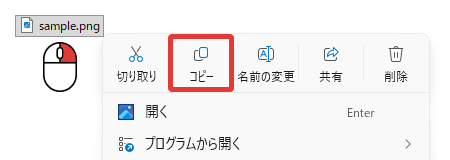
ファイル名を、自分がわかりやすい名前に変更しても問題ありません。
「Transitionフォルダ」を開いて、モノクロPNG画像を配置しましょう。
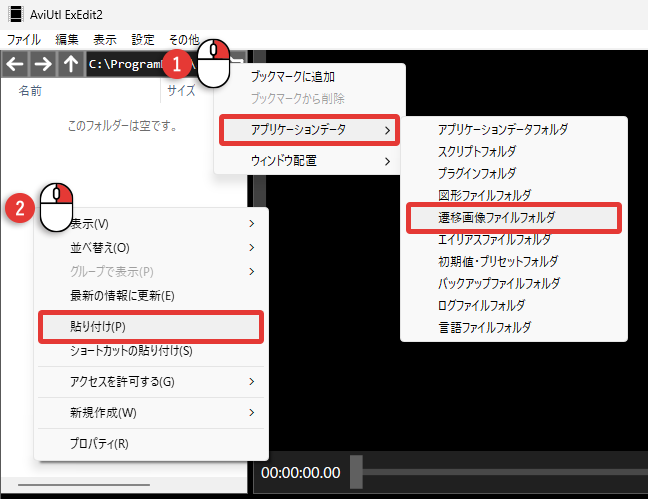
AviUtl2を再起動すると、配置したモノクロPNG素材が「シーンチェンジ」の種類に追加されています。
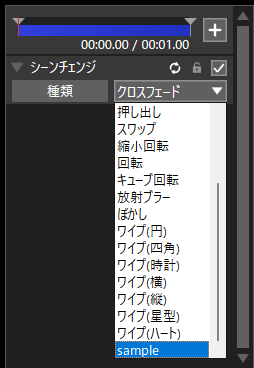
「シーンチェンジ(トランジション)」を使うことで、映像の切り替わりをより自然で印象的に演出できます。
AviUtl2には30種類のシーンチェンジが内蔵されており、どれを使えばいいのか迷うかもしれませんが、初心者の方はまず、「クロスフェード」「暗転」「ホワイトアウト」などの、シンプルで汎用性の高いものをチェックしてみることをおすすめします。

「AviUtl2のシーンチェンジの使い方」は以上です。
